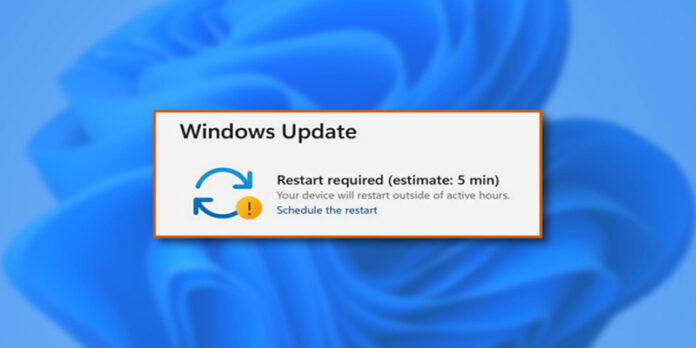Windows Update là một tính năng quan trọng giúp Windows 10 luôn được cập nhật các bản vá bảo mật và tính năng mới nhất. Tuy nhiên, trong một số trường hợp, bạn có thể muốn tắt Windows Update trên Windows 10 tạm thời hoặc kiểm soát cách thức cập nhật diễn ra. Điều này đặc biệt hữu ích khi bạn có kết nối internet yếu, muốn tránh các bản cập nhật lỗi, hoặc cần duy trì sự ổn định cho các ứng dụng quan trọng.
Bài viết này sẽ hướng dẫn bạn cách tắt Update trên Windows 10 thông qua nhiều phương pháp khác nhau, từ việc tạm dừng đơn giản đến vô hiệu hóa vĩnh viễn (ít khuyến nghị), giúp bạn hoàn toàn kiểm soát quá trình cập nhật trên máy tính của mình.
Tại Sao Bạn Muốn Tắt Windows Update?
Mặc dù việc cập nhật rất quan trọng, nhưng có một số lý do khiến người dùng muốn tắt hoặc kiểm soát Windows Update:
- Tránh lỗi cập nhật: Đôi khi, các bản cập nhật mới có thể gây ra lỗi hệ thống, xung đột phần mềm hoặc driver.
- Tiết kiệm dữ liệu & băng thông: Các bản cập nhật lớn có thể tiêu tốn nhiều dữ liệu internet, ảnh hưởng đến tốc độ mạng của bạn.
- Duy trì sự ổn định: Trong môi trường làm việc đặc thù, việc giữ nguyên một phiên bản Windows ổn định có thể quan trọng hơn việc cập nhật liên tục.
- Tránh khởi động lại ngoài ý muốn: Windows Update có thể tự động khởi động lại máy tính, làm gián đoạn công việc của bạn.
Các Cách Tắt Update Trên Windows 10
Chúng ta sẽ đi từ phương pháp tạm dừng được khuyến nghị đến các cách vô hiệu hóa triệt để hơn (chỉ nên dùng khi thực sự cần thiết và hiểu rõ rủi ro).
1. Tạm Dừng Cập Nhật Trong Cài Đặt (Khuyến Nghị)
Đây là cách đơn giản và an toàn nhất để tắt cập nhật Windows 10 trong một khoảng thời gian nhất định, không ảnh hưởng đến bảo mật lâu dài của hệ thống.
- Nhấn phím
Windows + Iđể mở Settings (Cài đặt). - Chọn Update & Security (Cập nhật & Bảo mật).
- Trong phần Windows Update, chọn Advanced options (Tùy chọn nâng cao).
- Cuộn xuống phần Pause updates (Tạm dừng cập nhật).
- Sử dụng menu thả xuống để chọn khoảng thời gian bạn muốn tạm dừng cập nhật (thông thường tối đa 35 ngày).
- Sau khoảng thời gian này, Windows sẽ tự động tiếp tục cập nhật. Bạn có thể tạm dừng lại sau khi cập nhật một lần nữa.
2. Sử Dụng Dịch Vụ (Services) Để Vô Hiệu Hóa Windows Update
Phương pháp này sẽ vô hiệu hóa hoàn toàn dịch vụ Windows Update, ngăn chặn nó chạy ngầm và tìm kiếm bản cập nhật.
- Nhấn phím
Windows + Rđể mở hộp thoại Run. - Gõ
services.mscvà nhấnEnter(hoặc click OK). - Trong cửa sổ Services (Dịch vụ), cuộn xuống và tìm dịch vụ có tên “Windows Update”.
- Nhấp đúp chuột vào dịch vụ này.
- Trong cửa sổ thuộc tính, tại mục “Startup type” (Kiểu khởi động), thay đổi từ “Automatic” hoặc “Manual” thành “Disabled” (Vô hiệu hóa).
- Nếu dịch vụ đang chạy, nhấp vào nút “Stop” (Dừng) để tắt ngay lập tức.
- Nhấp vào Apply (Áp dụng) và sau đó OK.
- Khởi động lại máy tính để thay đổi có hiệu lực hoàn toàn.
- Lưu ý: Windows có thể tự động kích hoạt lại dịch vụ này sau một thời gian hoặc một bản cập nhật lớn.
3. Sử Dụng Group Policy Editor (Chỉ Áp Dụng Cho Windows 10 Pro/Enterprise/Education)
Group Policy Editor cung cấp quyền kiểm soát chi tiết hơn đối với Windows Update. Đây là cách tắt Windows Update vĩnh viễn trên Windows 10 hiệu quả cho các phiên bản Windows Pro trở lên.
- Nhấn phím
Windows + Rđể mở hộp thoại Run. - Gõ
gpedit.mscvà nhấnEnter(hoặc click OK). - Trong cửa sổ Local Group Policy Editor, điều hướng theo đường dẫn sau:
Computer Configuration > Administrative Templates > Windows Components > Windows Update(Cấu hình máy tính > Mẫu quản trị > Thành phần Windows > Windows Update) - Ở khung bên phải, tìm và nhấp đúp vào chính sách “Configure Automatic Updates” (Cấu hình Cập nhật Tự động).
- Trong cửa sổ mới, chọn “Disabled” (Đã vô hiệu hóa) để tắt hoàn toàn các bản cập nhật tự động.
- Nhấp vào Apply (Áp dụng) và sau đó OK.
- Khởi động lại máy tính hoặc chạy lệnh
gpupdate /forcetrong Command Prompt (với quyền Admin) để các thay đổi có hiệu lực ngay lập tức.- Để bật lại: Làm lại các bước trên và chọn “Not Configured” (Chưa định cấu hình) hoặc “Enabled” (Đã bật).
4. Sử Dụng Registry Editor (Chỉ Khi Các Cách Khác Không Hiệu Quả)
Chỉnh sửa Registry Editor là phương pháp mạnh mẽ nhưng cũng tiềm ẩn rủi ro nếu không cẩn thận. Chỉ thực hiện khi bạn biết mình đang làm gì.
- Nhấn phím
Windows + Rđể mở hộp thoại Run. - Gõ
regeditvà nhấnEnter(hoặc click OK) để mở Registry Editor. - Điều hướng đến khóa sau (bạn có thể dán đường dẫn này vào thanh địa chỉ của Registry Editor):
HKEY_LOCAL_MACHINE\SOFTWARE\Policies\Microsoft\Windows\WindowsUpdate- Nếu không thấy khóa
WindowsUpdate, hãy tạo nó: Nhấp chuột phải vào khóaWindows> New (Mới) > Key (Khóa) và đặt tên làWindowsUpdate. - Bên trong
WindowsUpdate, tạo một khóa mới tên làAU(Nếu chưa có): Nhấp chuột phải vàoWindowsUpdate> New > Key và đặt tên làAU.
- Nếu không thấy khóa
- Nhấp vào khóa
AUvừa tạo (hoặc đã có). - Ở khung bên phải, nhấp chuột phải vào khoảng trống > New (Mới) > DWORD (32-bit) Value.
- Đặt tên cho giá trị mới là “NoAutoUpdate”.
- Nhấp đúp chuột vào
NoAutoUpdate, thay đổi “Value data” (Dữ liệu giá trị) từ0thành1. - Nhấp OK và đóng Registry Editor.
- Khởi động lại máy tính.
- Để bật lại: Làm lại các bước và xóa giá trị
NoAutoUpdatehoặc thay đổi “Value data” về0.
- Để bật lại: Làm lại các bước và xóa giá trị
5. Đặt Kết Nối Mạng Là “Metered Connection” (Giới Hạn Kết Nối)
Khi bạn đặt một kết nối Wi-Fi là “Metered Connection” (kết nối có giới hạn dữ liệu), Windows 10 sẽ tự động hạn chế một số hoạt động nền, bao gồm cả việc tải xuống các bản cập nhật không bắt buộc.
- Nhấn phím
Windows + Iđể mở Settings (Cài đặt). - Chọn Network & Internet (Mạng & Internet).
- Chọn Wi-Fi ở thanh bên trái.
- Nhấp vào tên mạng Wi-Fi bạn đang kết nối.
- Trong cửa sổ thuộc tính mạng, tìm và bật tùy chọn “Set as metered connection” (Đặt làm kết nối có giới hạn).
- Lưu ý: Phương pháp này chỉ hoạt động cho kết nối Wi-Fi và có thể không ngăn chặn hoàn toàn tất cả các bản cập nhật bảo mật quan trọng.
Lời Khuyên Quan Trọng: Cập Nhật Vẫn Luôn Là Ưu Tiên
Mặc dù có nhiều cách để tắt Windows Update trên Windows 10, chúng tôi vẫn khuyến nghị bạn nên:
- Tắt tạm thời: Nếu bạn cần ngăn cập nhật trong thời gian ngắn (ví dụ: đang làm việc quan trọng, mạng yếu).
- Luôn cập nhật sau: Sau khi hoàn thành công việc hoặc có kết nối mạng ổn định, hãy bật lại Windows Update và kiểm tra các bản cập nhật.
- Sao lưu dữ liệu: Luôn sao lưu dữ liệu quan trọng trước khi thực hiện bất kỳ thay đổi lớn nào với hệ thống.
Kết Luận
Việc tắt Windows Update trên Windows 10 có thể giúp bạn kiểm soát máy tính tốt hơn trong một số tình huống cụ thể. Tuy nhiên, hãy nhớ rằng các bản cập nhật là chìa khóa để bảo vệ máy tính của bạn khỏi các mối đe dọa an ninh mạng và duy trì hiệu suất ổn định. Hãy chọn phương pháp phù hợp nhất với nhu cầu của bạn và đảm bảo rằng bạn sẽ cập nhật lại hệ thống khi có thể để giữ cho Windows 10 của mình luôn an toàn và tối ưu.